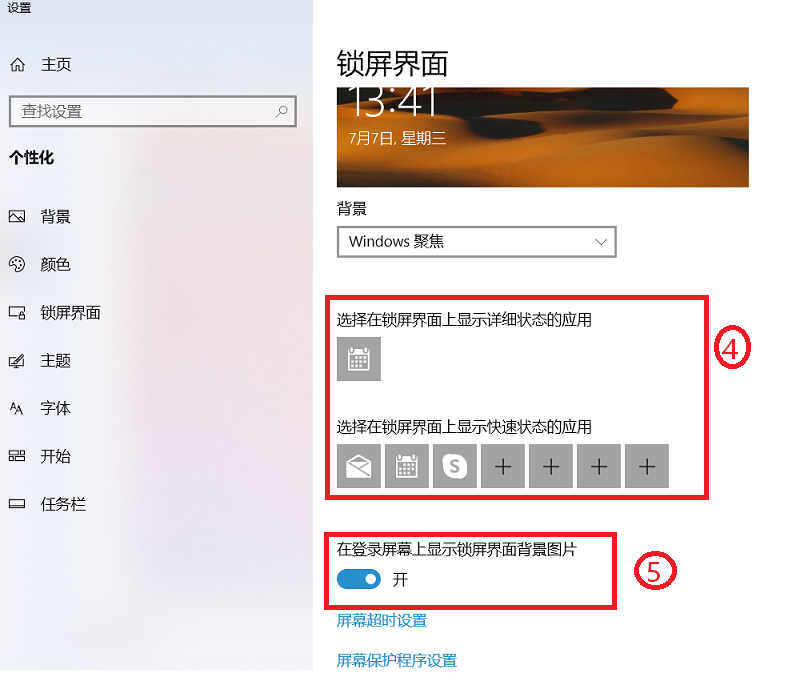Windows 11/10 - 更改鎖屏界面
請依照您電腦目前的Windows操作系統(tǒng)版本,前往相對應的操作說明:
1.在Windows搜尋欄輸入[鎖屏界面設(shè)置]①,然后點選[開啟]②。

2.在鎖屏畫面中,您可以選擇背景為Windows焦點、圖片或建立圖片的幻燈片秀③。
若是選取Windows焦點,將會每日更新來自世界各地的影像作品以自動顯示在您的鎖屏畫面上。

3.在鎖屏畫面狀態(tài)的字段中,您可以選擇要在背景中顯示詳細狀態(tài)的應用程序或是要顯示快速狀態(tài)的應用程序④。
如果您想要登入畫面與鎖定畫面的背景相同,請將[在登入畫面上顯示鎖屏畫面背景圖片]設(shè)定為開啟⑤。若是關(guān)閉此設(shè)定,登入畫面只會顯示普通的背景。

1.在Windows 搜索框輸入[鎖屏界面設(shè)置]①,然后點選[打開]②。
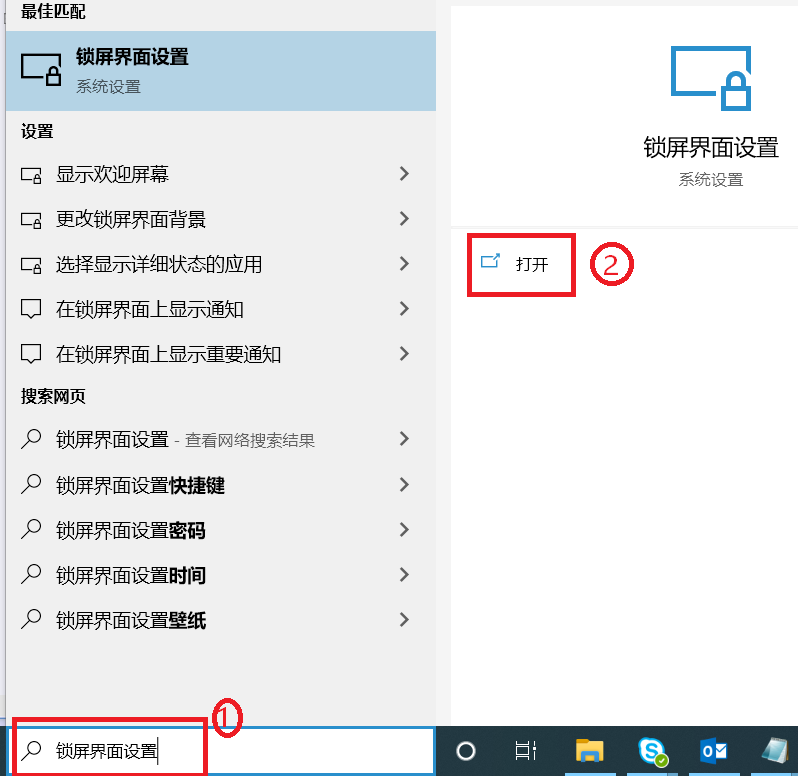
2.在鎖屏畫面中,您可以選擇背景為Windows焦點、圖片或建立圖片的幻燈片放映③。
若是選取Windows焦點,將會每日更新來自世界各地的影像作品以自動顯示在您的鎖屏界面上。
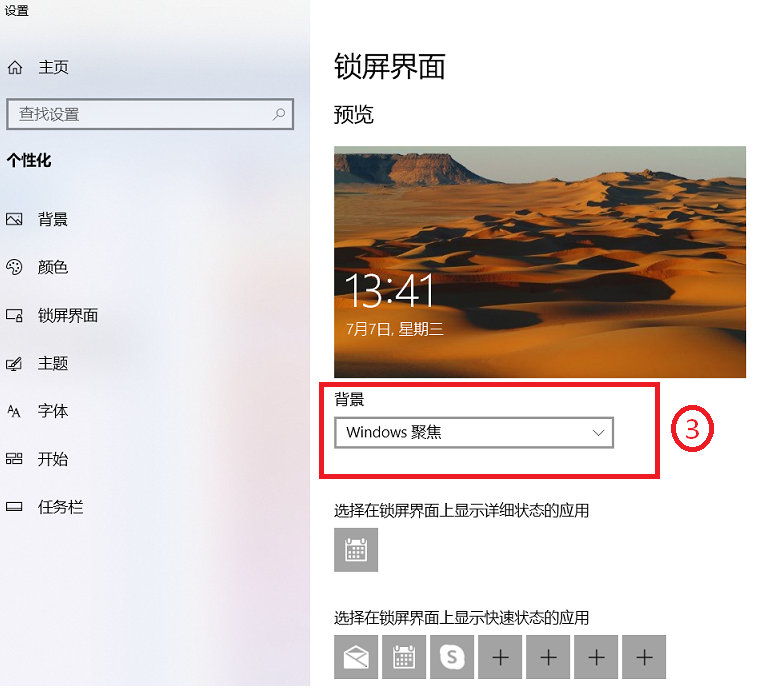
3.在鎖屏界面的應用程序區(qū)域,您可以選擇要在背景中顯示詳細狀態(tài)的應用程序或是要顯示快速狀態(tài)的應用程序④。
如果您想要登入界面與鎖屏界面的背景相同,請將[在登入屏幕上顯示鎖屏界面背景圖片]設(shè)定為開啟⑤。若是關(guān)閉此設(shè)定,登入界面只會顯示普通的背景。